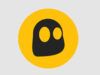Come proxarsi con Firefox
Vuoi visitare un sito non accessibile dall’Italia con il browser Firefox ma non sai come fare? Ti piacerebbe una soluzione facile, gratuita e, soprattutto, che non richiede lunghe configurazioni per funzionare? Allora credo di avere delle “trovate” che fanno al caso tuo. Ebbene sì, sto parlando dei proxy! Nel caso in cui non ne fossi a conoscenza, i proxy sono dei servizi che fanno da tramite: mettono in comunicazione un computer con un sito Internet camuffando l’indirizzo IP dell’utente. Se vuoi approfondire l’argomento e vuoi dunque sapere come proxarsi con Firefox in dettaglio, continua a leggere. Ti assicuro che è facilissimo.
Nelle righe successive andremo ad affrontare insieme la questione in maniera dettagliata. Per la precisione, sarà mia premura indicarti alcuni utili add-ons adibiti allo scopo e specifici per il celebre navigatore del “panda rosso” che puoi sfruttare direttamente da quest’ultimo, senza dover installare nuovi programmi sul computer e senza dover possedere competenze tecniche particolari. Qualora poi non fosse tua intenzione ricorrere neppure all’uso di estensioni, ti anticipo sin da subito che ci sono alcune interessanti soluzioni fruibili direttamente online, sotto forma di servizi Web. Anche in tal caso, si tratta di strumenti alla portata di chiunque, compreso di chi, un po’ come te, non si reputa propriamente uno “smanettone”.
Per completezza d’informazione, provvederò altresì ad indicarti come fare per configurare l’uso di un proxy direttamente dalle impostazioni del browser. La cosa è un tantino più complessa ma nulla di impossibile, credimi. Allora? Posso sapere che cosa ci fai ancora li impalato? Posizionati bello comodo dinanzi il tuo fido computer ed inizia immediatamente a concentrarti sulla lettura di questo mio tutorial. Insieme ne vedremo delle belle. Alla fine, vedrai, potrai ritenerti ben felice e soddisfatto di quanto appreso, senza contare il fatto che riuscirai finalmente ad accedere a tutti quei siti che prima risultavano bloccati, a livello locale, regionale o nazionale. Are you ready?
Indice
- anonymoX (Add-on)
- CyberGhost VPN (Add-on)
- Proxy Site (Servizio Web)
- Hidester (Servizio Web)
- Proxarsi con Firefox usando le impostazioni del browser
anonymoX (Add-on)
Se vuoi imparare come proxarsi con Firefox, ti consiglio in primo luogo di provare anonymoX, un’estensione gratuita (eventualmente fruibile anche in variante Premium, a pagamento, con funzionalità extra) che permette, appunto, di navigare tramite proxy tramite il celebre browser con un semplice clic. Consente di acquisire un IP olandese, britannico oppure statunitense e non bisogna affrontare né configurazioni complicate né registrazioni.
Per installare l’estensione anonymoX ed usarla in accoppiata al famoso browser, collegati alla sezione dedicata del sito Internet Firefox Add-ons e clicca prima sul pulsante + Aggiungi a Firefox e successivamente su Installa. Vedrai poi comparire l’icona del componente aggiuntivo (quella con la “x”) in alto a destra, nella barra degli strumenti del browser.
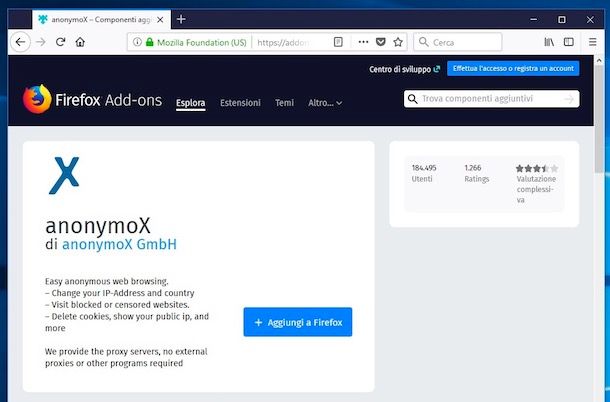
A questo punto, per attivare la navigazione tramite proxy non dovrai far altro che selezionare l’icona di anonymoX e verificare che l’interruttore sulla sinistra nel riquadro che si è aperto sia spostato su Active (ed in caso contrario provvedi tu) dopodiché potrai finalmente iniziare a navigare in rete con IP camuffato. È stato facile, vero?
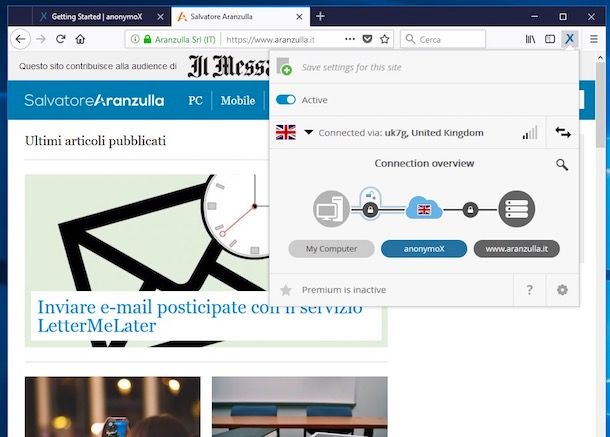
Qualora poi la cosa ti interessasse, ti segnalo che puoi eventualmente scegliere il Paese del quale acquisire l’IP facendo clic sulla freccetta rivolta verso il basso che sta affianco alla bandierina nel riquadro visualizzato dopo aver pigiato sull’icona dell’estensione nella barra degli strumenti di Firefox oppure pigiando sul pulsante con la doppia freccia per passare direttamente al server successivo. Se non fai ciò, la selezione avviene in maniera automatica.
Puoi anche salvare le impostazioni usate per il sito Internet che stai visitando facendo clic sulla scritta Save settings for this site.
Se poi vuoi conoscere l’IP acquisito, clicca sul pulsante con la lente d’ingrandimento che sta a destra della scritta Connectin overview, sempre nel riquadro relativo all’estensione, e da’ un’occhiata a quanto riportato sotto la dicitura anonymoX. Quando poi non ne avari più bisogno, potrai disattivare l’uso di anonymoX facendo clic sull’interruttore in alto a sinistra in modo tale che venga portato su Inactive.
Cyber Ghost VPN (Add-on)
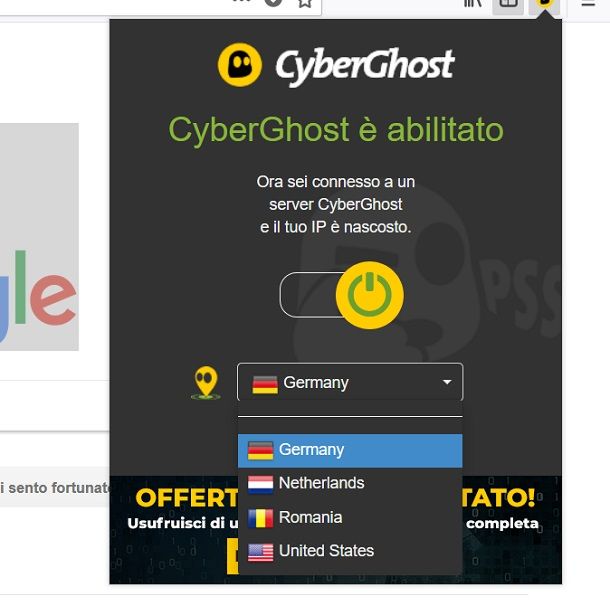
Un altro ottimo add-on al quale puoi appellarti per proxarti con Firefox è CyberGhost VPN: si tratta di una delle soluzioni più famose ed apprezzate del panorama. È gratis e mediante pochissimi clic consente di accedere a qualsiasi sito Internet aggirando i blocchi locali, regionali e nazionali offrendo una navigazione dietro server proxy.
Scegliendo però di sottoscrivere un abbonamento mensile (con prezzi a partire dai 2,75€/mese per l’abbonamento annuale) è possibile ottenere l’accesso a oltre 3000 server e l’uso del servizio in maniera illimitata anche su Windows, macOS, Android e iOS, scaricando l’apposito client o app.
Per installare l’estensione CyberGhost VPN e servirtene in accoppiata a Firefox, collegati alla pagina dell’estensione sul sito Internet Firefox Add-ons e clicca prima sul pulsante + Aggiungi a Firefox, poi su Installa e, infine, su OK.
Successivamente vedrai apparire l’icona del componente aggiuntivo (ha forma di un fantasma stilizzato) nella parte in alto a destra della barra degli strumenti del browser. Cliccaci sopra e seziona il gateway che vuoi sfruttare dall’elenco che ti viene proposto, poi porta su ON il pulsante dell’interruttore per attivare il servizio.
Fatto ciò, potrai finalmente cominciare a navigare in maniera proxata su Internet attraverso Firefox. Il fatto che il tuo attuale IP è stato sostituito con quello del Paese selezionato ti verrà segnalato dalla presenza della dicitura CyberGhost è abilitato all’interno della finestra di gestione della VPN e anche dalla presenza della sigla relativa al Paese scelto, quest’ultima situata in corrispondenza dell’icona di CyberGhost VPN nella barra degli strumenti del browser.
Quando poi non avrai più bisogno del servizio, potrai disabilitarlo semplicemente cliccando nuovamente sull’icona dell’estensione annessa a Firefox e portando su OFF l’interruttore situato al centro della schermata visualizzata.
Proxy Site (Servizio Web)
Come ti dicevo in apertura, è anche possibile proxarsi con Firefox senza installare estensioni nel browser, basta rivolgersi ad uno dei tanti servizi di Web Proxy disponibili in Rete. Uno dei più famosi è Proxy Site, di base è gratuito (ma eventualmente offre delle soluzioni a pagamento ancora più prestanti) e permette di camuffare il proprio indirizzo IP con uno estero, scegliendo tra server europei o statunitensi.
Puoi usarlo facilmente collegandoti alla home page del servizio da Firefox, scegliendo il server da sfruttare tramite l’apposito menu a tendina che sta sinistra, digitando l’indirizzo completo del sito Internet che vuoi visitare nel campo Enter Url adiacente e facendo clic sul pulsante Vai posto a destra.
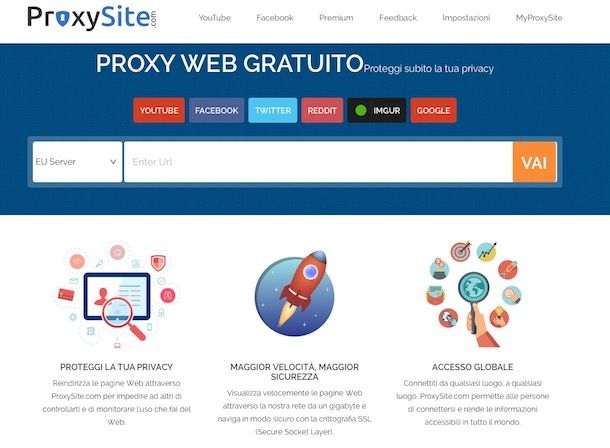
Prima di avviare la navigazione proxata con Firefox verso uno specifico sito Internet puoi anche cliccare sulla dicitura Impostazioni che sta nella parte in alto della home page del servizio in modo tale da regolare alcuni settatggi avanzati dello stesso. In base a quelle che sono le tue esigenze e preferenze puoi dunque intervenire su user agent, referrer e cookie. Per confermare ed applicare i cambiamenti clicca poi sul bottone Salva.
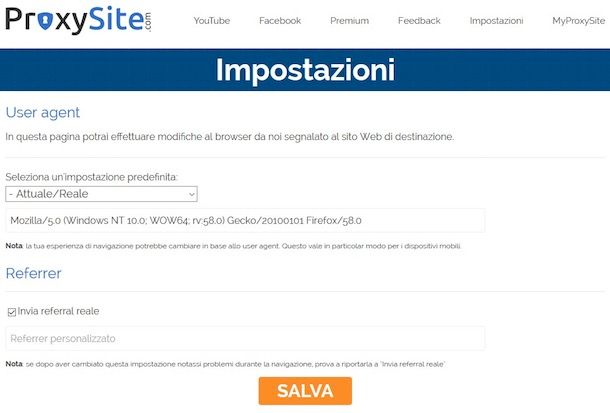
Ti faccio poi notare che nella home del servizio ci sono dei pulsanti appositi sui quali puoi pigiare per effettuare il collegamento diretto ad alcuni tra i servizi online maggiormente usati (Facebook, YouTube, Twitter ecc.) senza doverne digitare prima l’indirizzo completo. Più comodo di così?
Hidester (Servizio Web)
Un altro ottimo servizio online al quale ci si può rivolgere per proxarsi con Firefox è Hidester. Il suo funzionamento è bene o male analogo a quello del servizio di cui sopra ed ha un’interfaccia utente decisamente ben curata. È in lingua italiana ed inoltre è a costo zero. È poi possibile scegliere se proxarsi mediante server statunitense (di default) oppure europeo. Insomma, provalo subito e vedrai che non te ne pentirai.
Per usarlo, collegati innanzitutto alla home page del servizio tramite Firefox dopodiché utilizza il menu a tendina sulla sinistra per scegliere il server che preferisci e digita, nel campo subito a destra, l’indirizzo Web completo del sito che vuoi visitare. Clicca poi sul bottone Naviga anonimo.
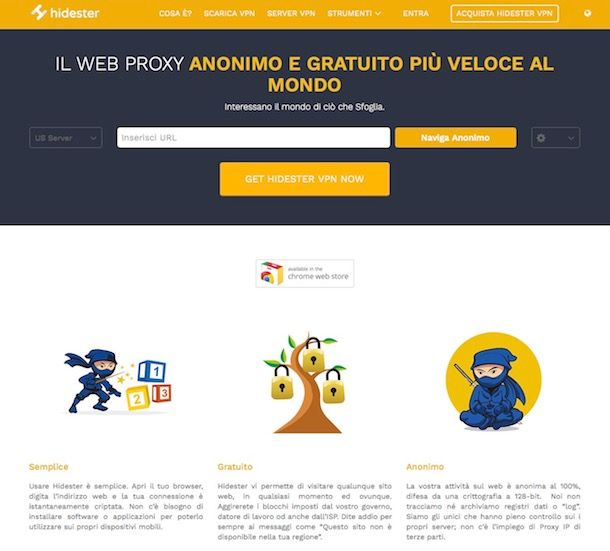
Successivamente ti ritroverai al cospetto del sito Internet di cui in precedenza avevi digitato l’URL. Se hai necessità, tramite i pulsanti che si trovano nella parte in alto della pagina potrai anche recarti direttamente su un altro sito Internet, pulire i cookie, modificare le impostazioni d’uso di Hidester e regolare le opzioni relative al browser, tutto pigiando sui rispettivi pulsanti posti nella parte in alto della schermata visualizzata.
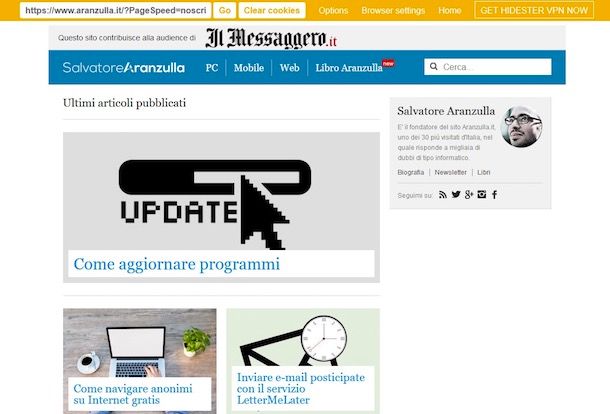
Ti segnalo poi che se vuoi, puoi intervenire sulle impostazioni del servizio anche prima di avviare la navigazione verso un dato sito Internet. Per riuscirci, ti basta fare clic sul pulsante con l’ingranaggio che sta a destra in home page e scegliere, dal menu a tendina che si apre, se criptare o meno l’URL, se accettare o meno i cookie ecc. Ti basta aggiungere o rimuovere la spunta dalle relative caselle.
Proxarsi con Firefox usando le impostazioni del browser
Per concludere, desidero illustrarti, come anticipato ad inizio articolo, come fare per configurare l’uso di un servizio proxy su Firefox agendo direttamente sulle impostazioni del browser Web. La cosa potrebbe non risultare esattamente intuitiva ma ti assicuro che non vi è nulla di particolarmente complesso da fare.
Per riuscirci, il primo fondamentale passo che devi compire è quello di avviare il browser Web Firefox così come fai di solito, cliccare sul pulsante con le tre line in orizzontale che sta in alto a destra e scegliere la voce Opzioni dal menu che si apre.
Nella scheda del browser che a questo punto vedrai comparire, individua la dicitura Server Proxy (si trova a fondo pagina) annessa alla sezione Generale (sulla sinistra) e fai clic sul bottone Impostazioni… che trovi in corrispondenza della voce Determina come Firefox si collega a Internet….
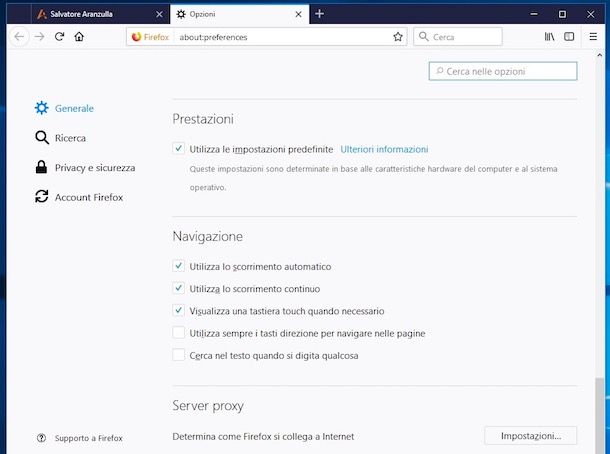
Nel riquadro che compare, seleziona l’opzione Configurazione manuale dei proxy ed inserisci le informazioni richieste relative al server proxy nei campi sottostanti. Per la precisione, nel campo Proxy HTTP devi digitare l’URL o l’indirizzo IP del server che desideri utilizzare. Se necessario, nel campo Porta puoi specificare il numero di porta da usare per la connessione.
Se poi ti stai per connettere ad un server proxy FTP, dovrai utilizzare l’apposito campo Proxy FTP, mentre se hai la necessità di usare un altro protocollo di connessione devi esaminare gli altri campi disponibili. Clicca infine sul bottone OK per confermare ed applicare le modifiche.
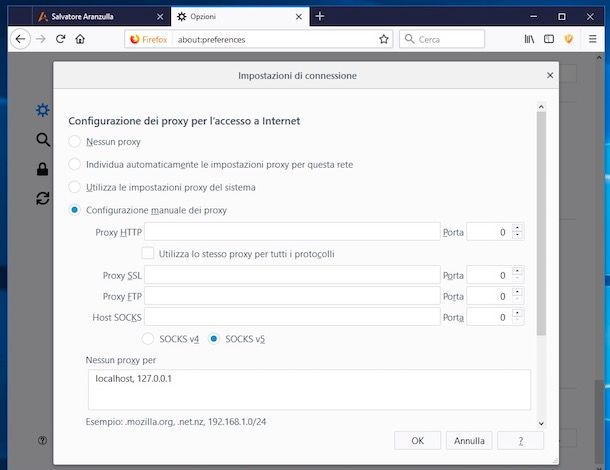
Se non sai con quali informazioni compilare i campi di cui sopra, ti segnalo che puoi trovare dei server proxy ad accesso anonimo e non ed i relativi dati da immette in Firefox visitando la home page del sito Internet Cool-proxy.net. In base a quelle che sono le tue esigenze e preferenze puoi anche filtrare l’elenco dei vari proxy disponibili tramite i menu a tendina in alto. Se invece vuoi utilizzare le configurazioni offerte da appositi servizi di server proxy, puoi collegarti alla sezione apposita presente sul sito Internet Public Proxy Server.

Autore
Salvatore Aranzulla
Salvatore Aranzulla è il blogger e divulgatore informatico più letto in Italia. Noto per aver scoperto delle vulnerabilità nei siti di Google e Microsoft. Collabora con riviste di informatica e cura la rubrica tecnologica del quotidiano Il Messaggero. È il fondatore di Aranzulla.it, uno dei trenta siti più visitati d'Italia, nel quale risponde con semplicità a migliaia di dubbi di tipo informatico. Ha pubblicato per Mondadori e Mondadori Informatica.